入荷履歴
〈目次〉
【入荷履歴】と【入荷アイテムリスト】の違い
【入荷履歴】とは
入荷処理した『伝票ごと』にリスト化したものをご覧頂けます。
【入荷アイテムリスト】とは
入荷処理した『ひとつの商品ごと』にリスト化したものをご覧頂けます。
【入荷アイテムリスト】の操作手順はこちら
入荷履歴確認手順
- メニューキーの「実績入力」またはキーボードのF1キーを選択し、実績入力画面へ移動します。

- メニュー画面一覧から「入荷履歴」を選択します。
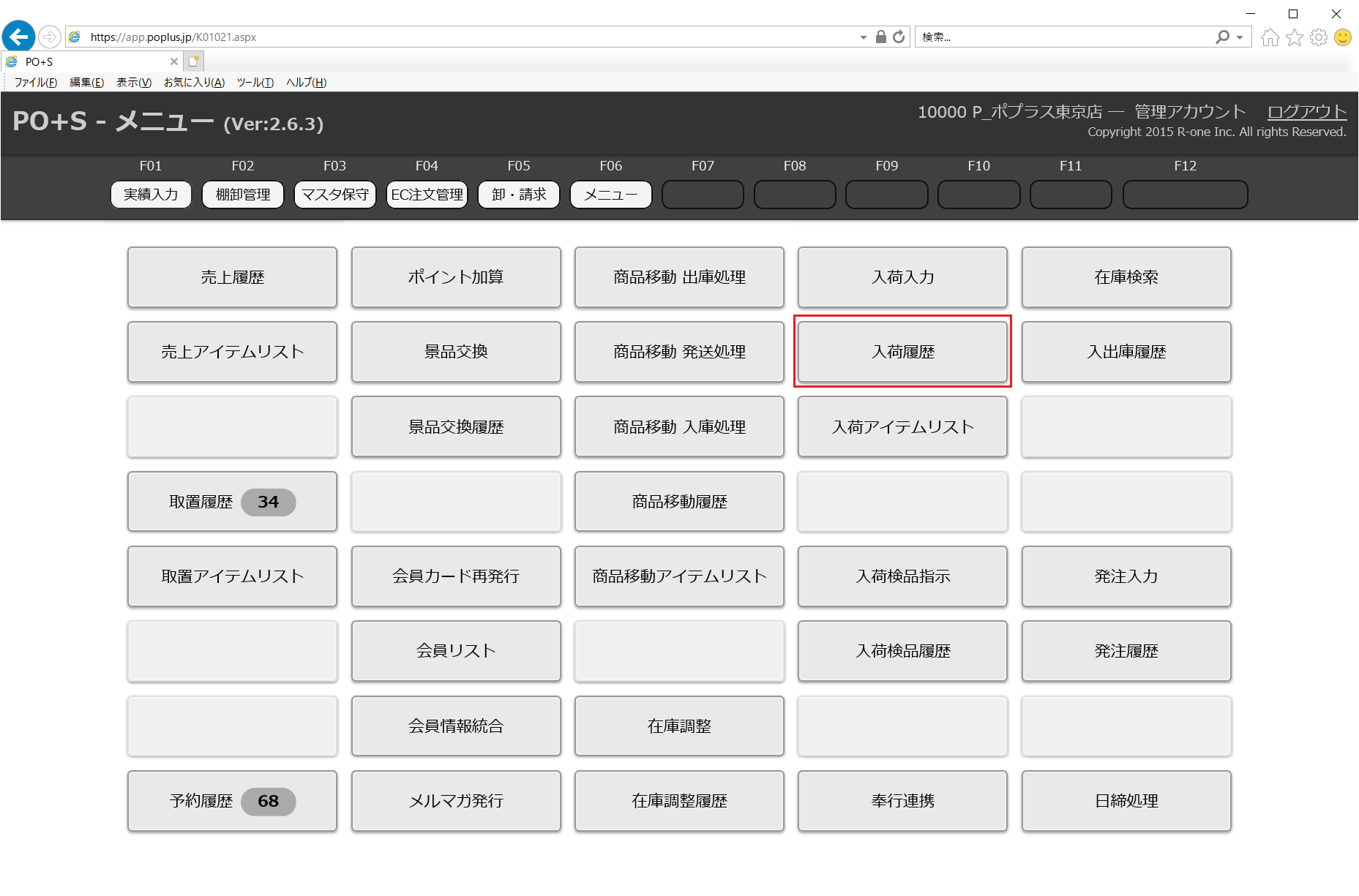
- 入荷履歴画面が開きます。
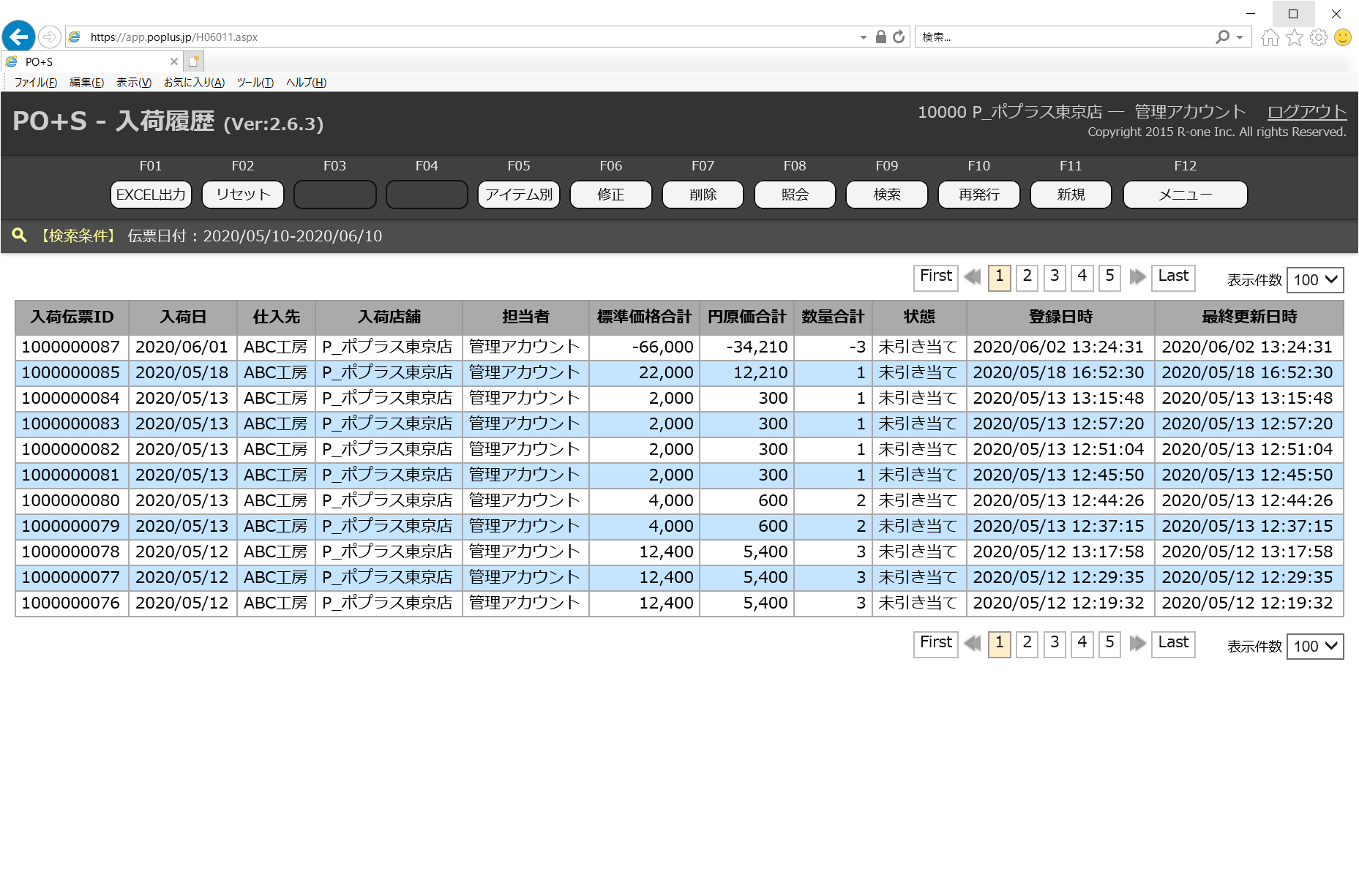
- 特定の履歴を表示させたい場合は、「検索条件」を選択します。
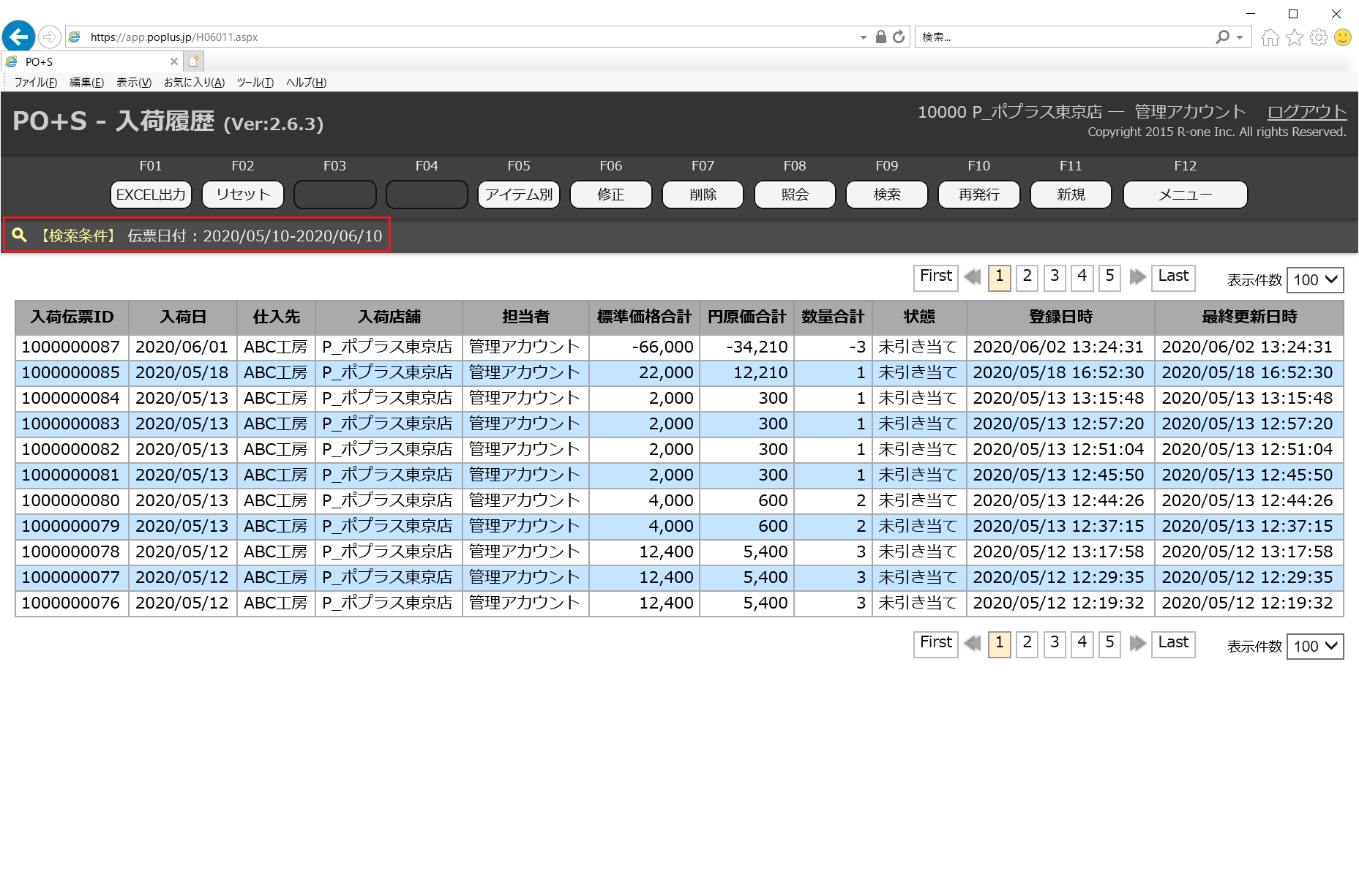
- 選択項目を入力し、「検索」を選択すると履歴を検索することができます。
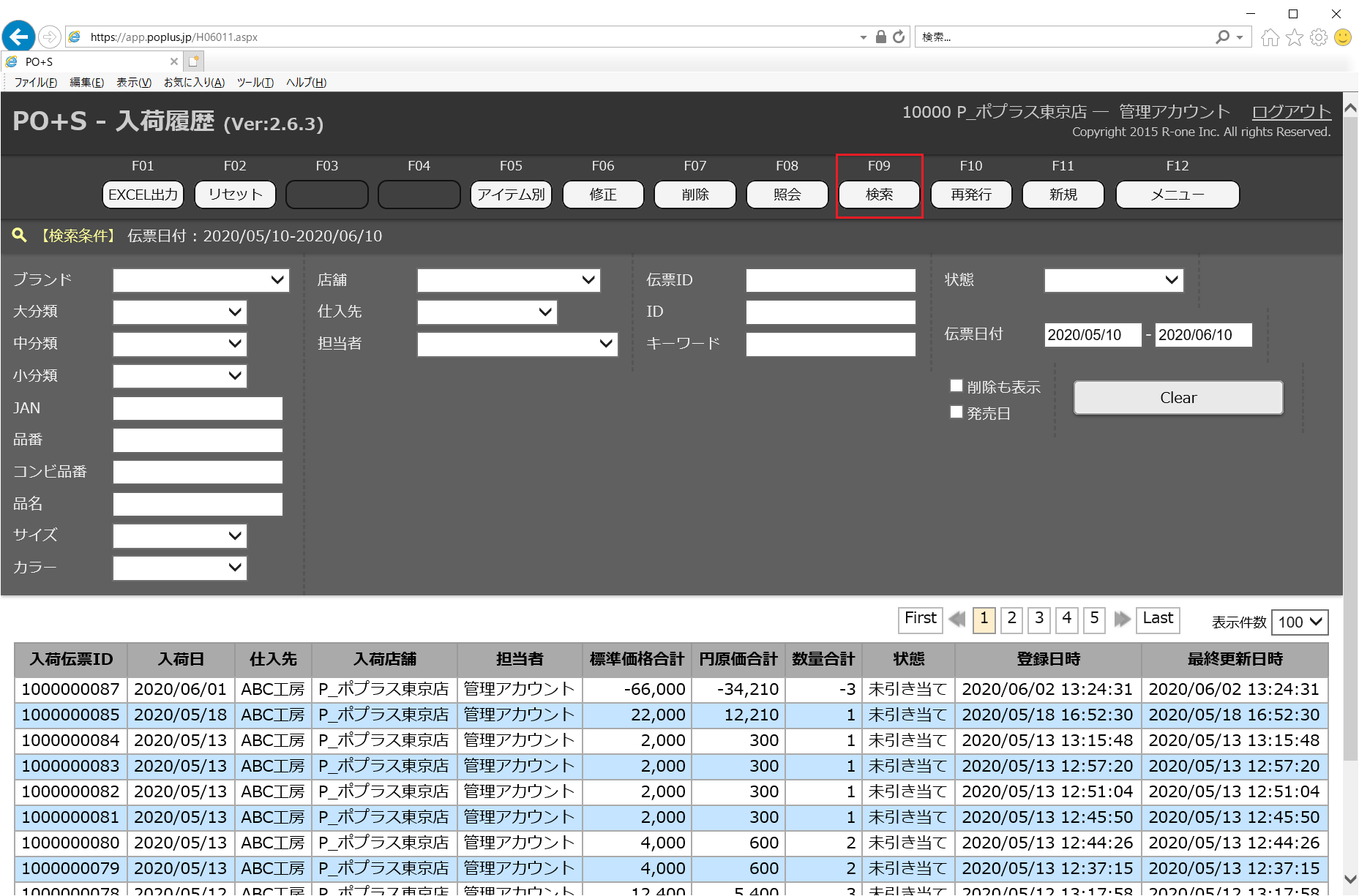
- また、「リセット」をクリックすると検索条件を初期状態にリセットします。
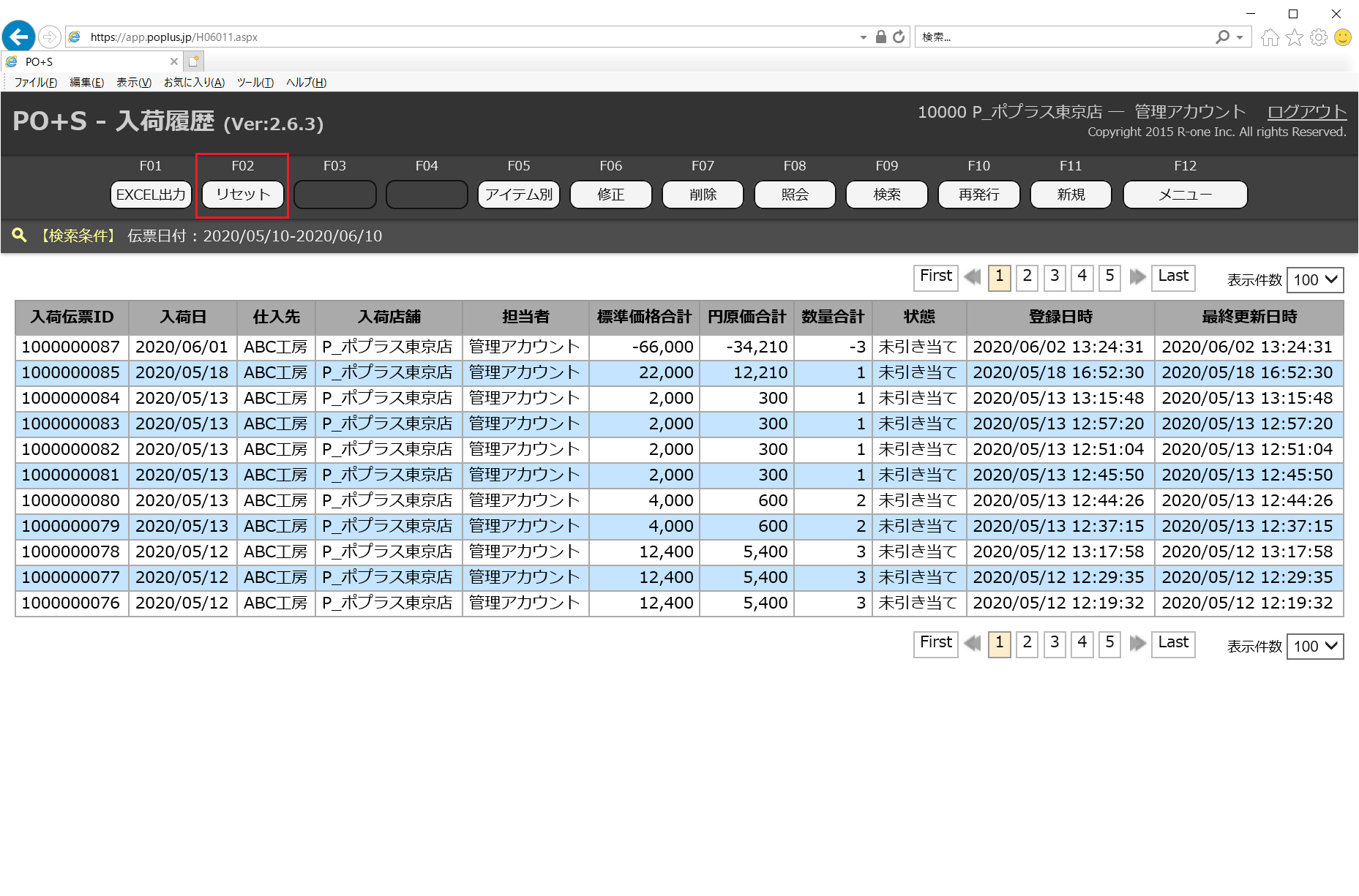
- 入荷履歴の行を選択すると、その詳細が下に表示されます。
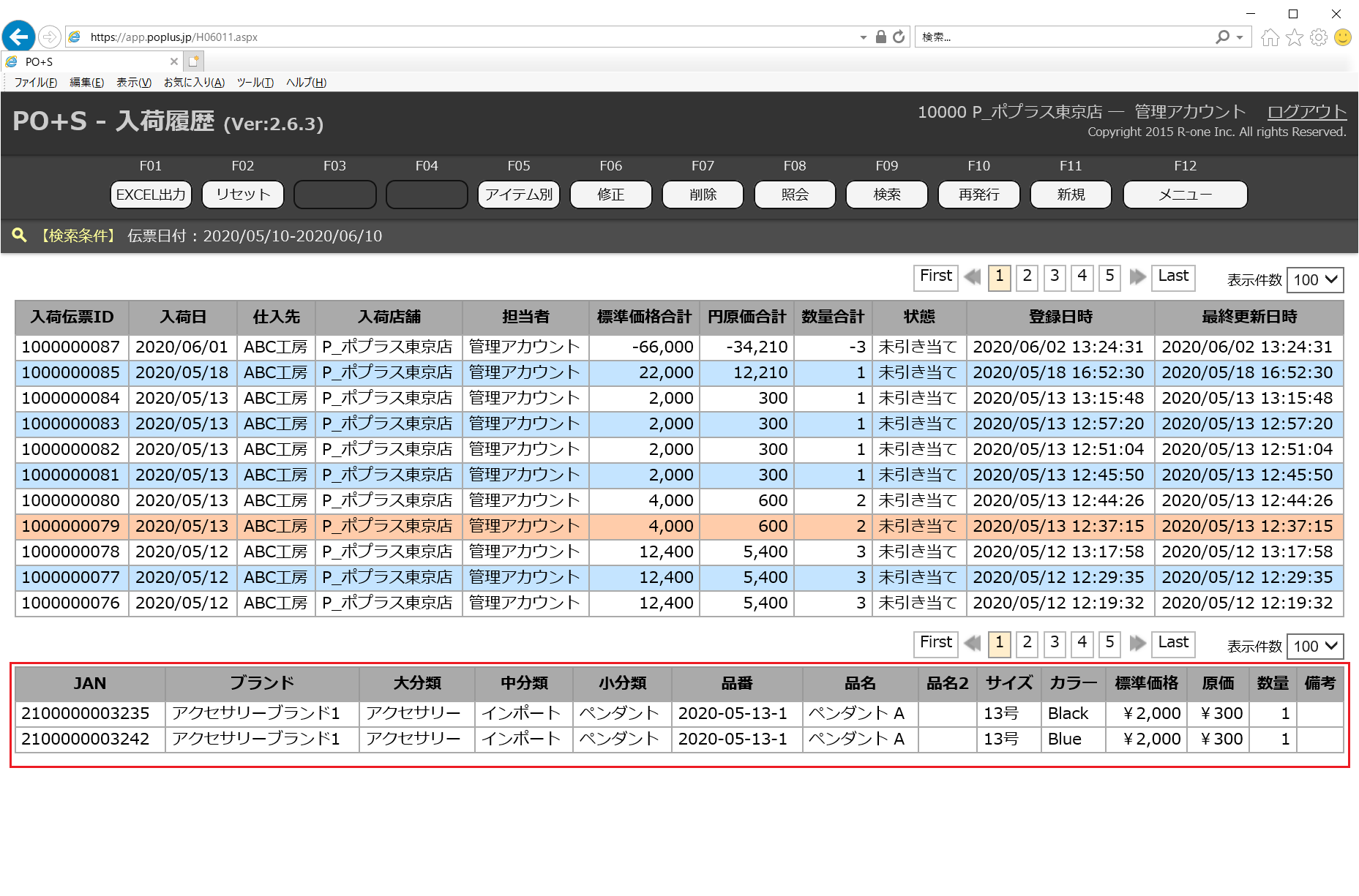
- 入荷履歴の行を選択した状態で「修正」を選択すると修正画面へ移行します。
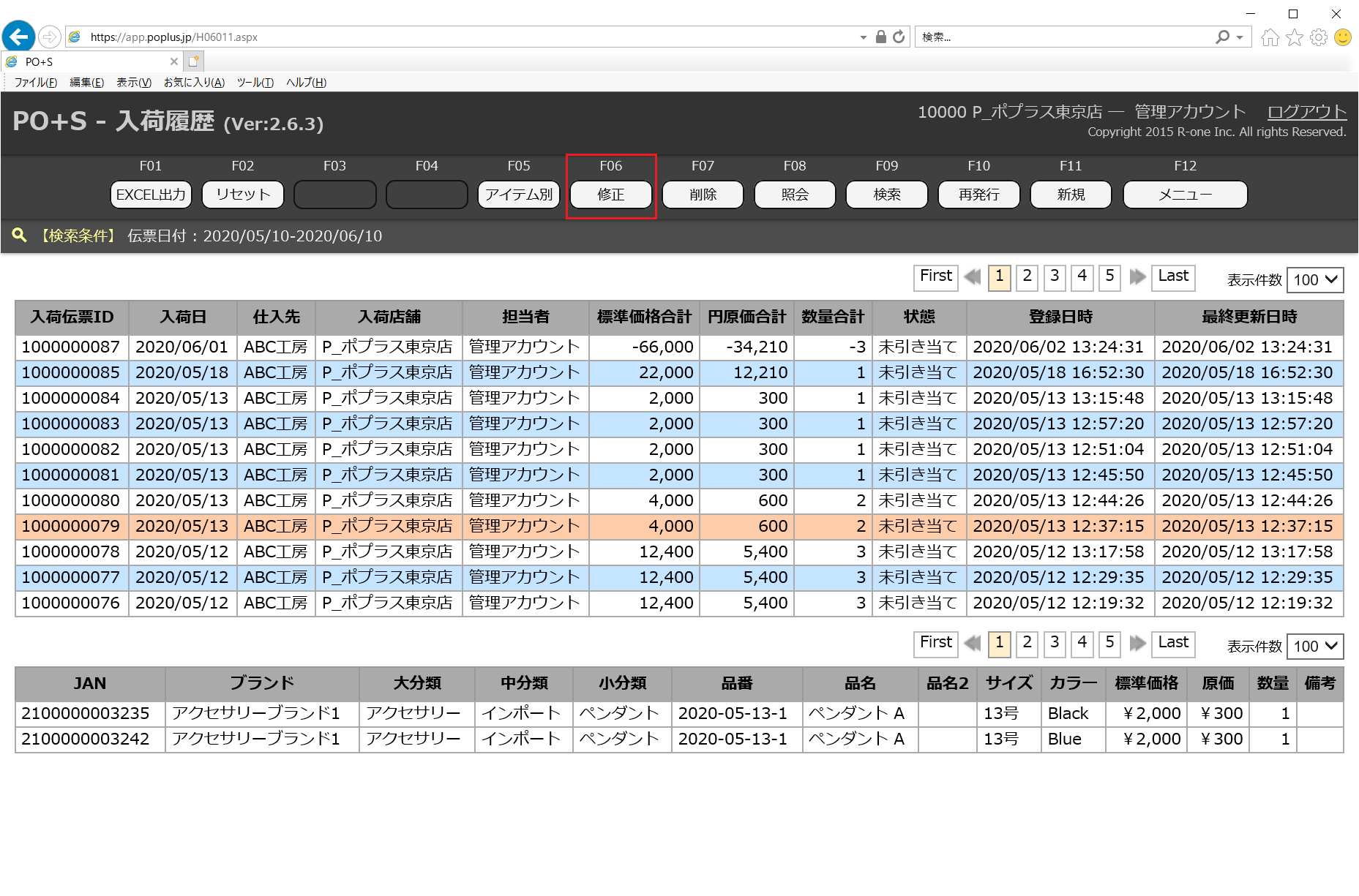
- 変更したい箇所を変更し、登録を押すと変更できます。
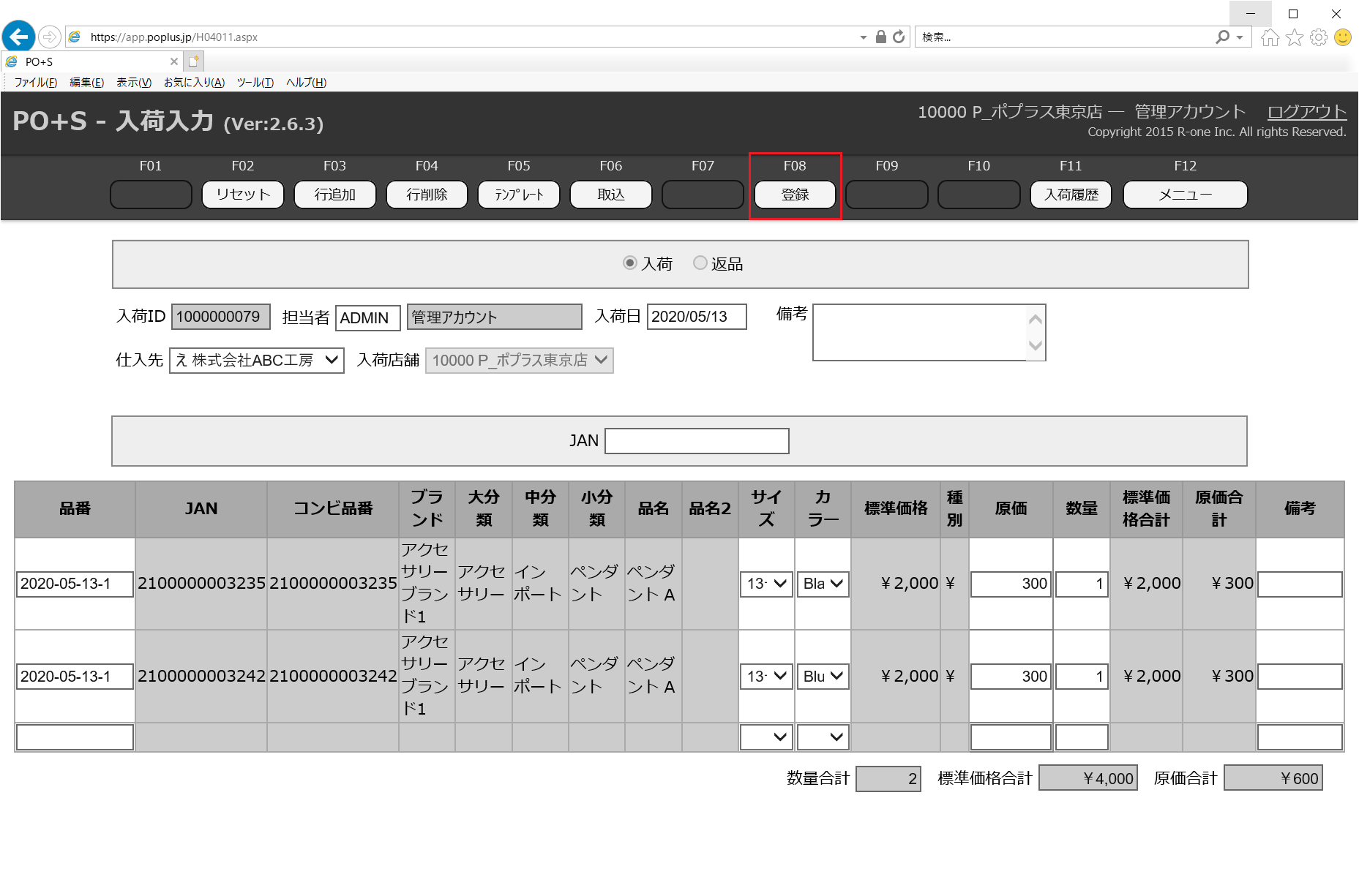
- また、入荷履歴の行を選択した状態で「削除」を選択するとその行を削除、「照会」を選択するとその行の詳細を表示します。
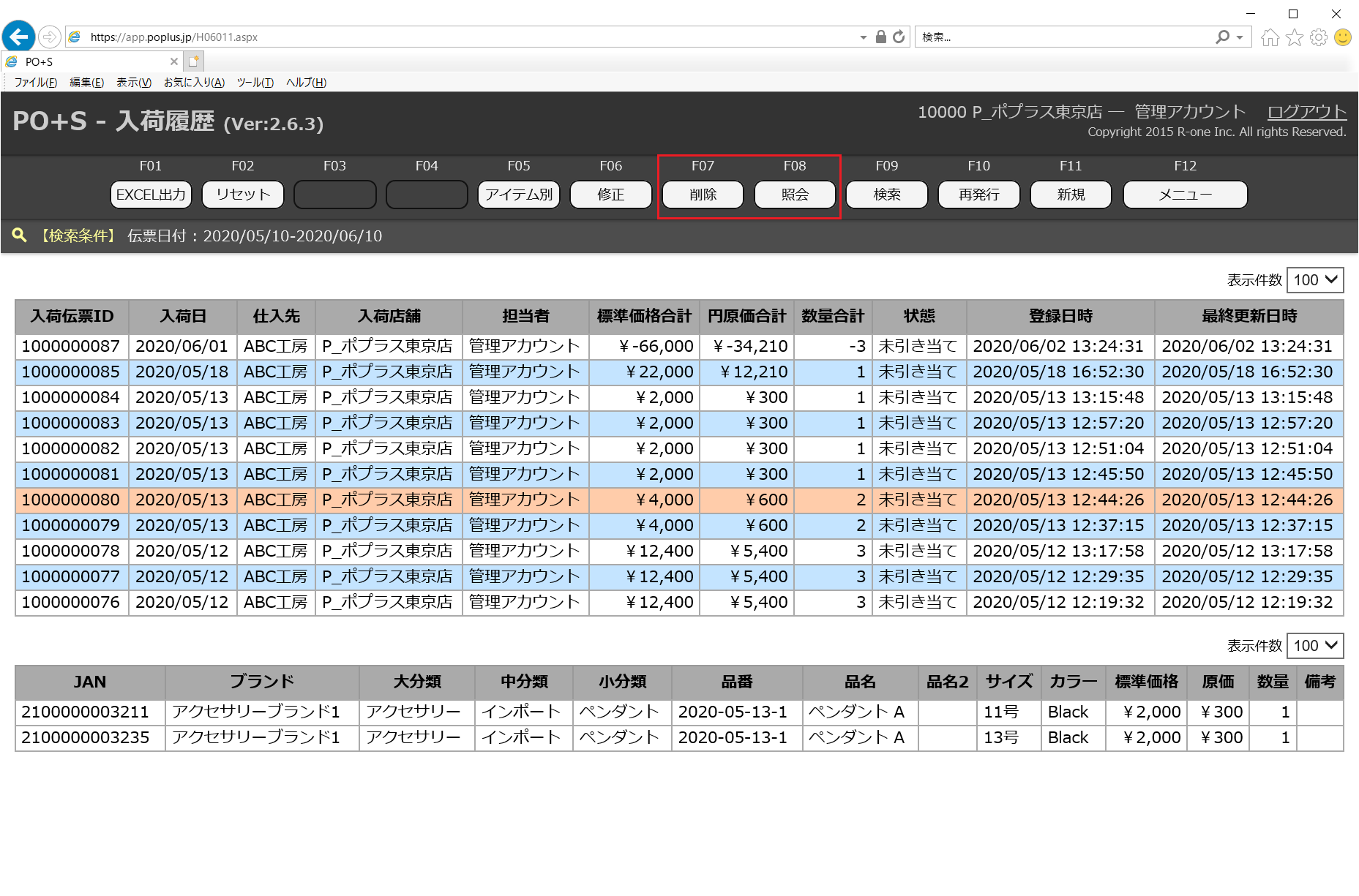
- 「再発行」を選択すると、選択行の入荷伝票を再発行することができます。
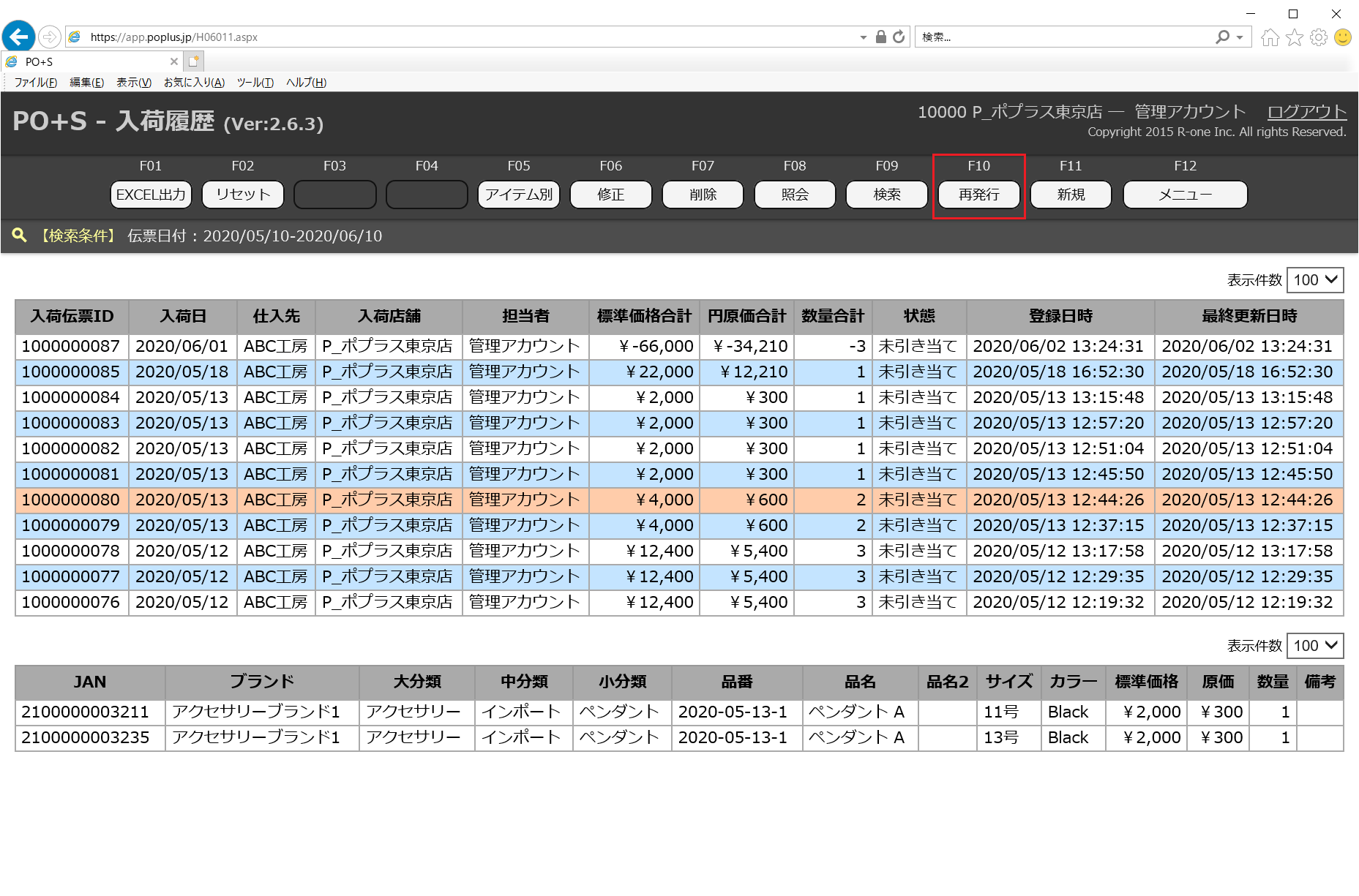
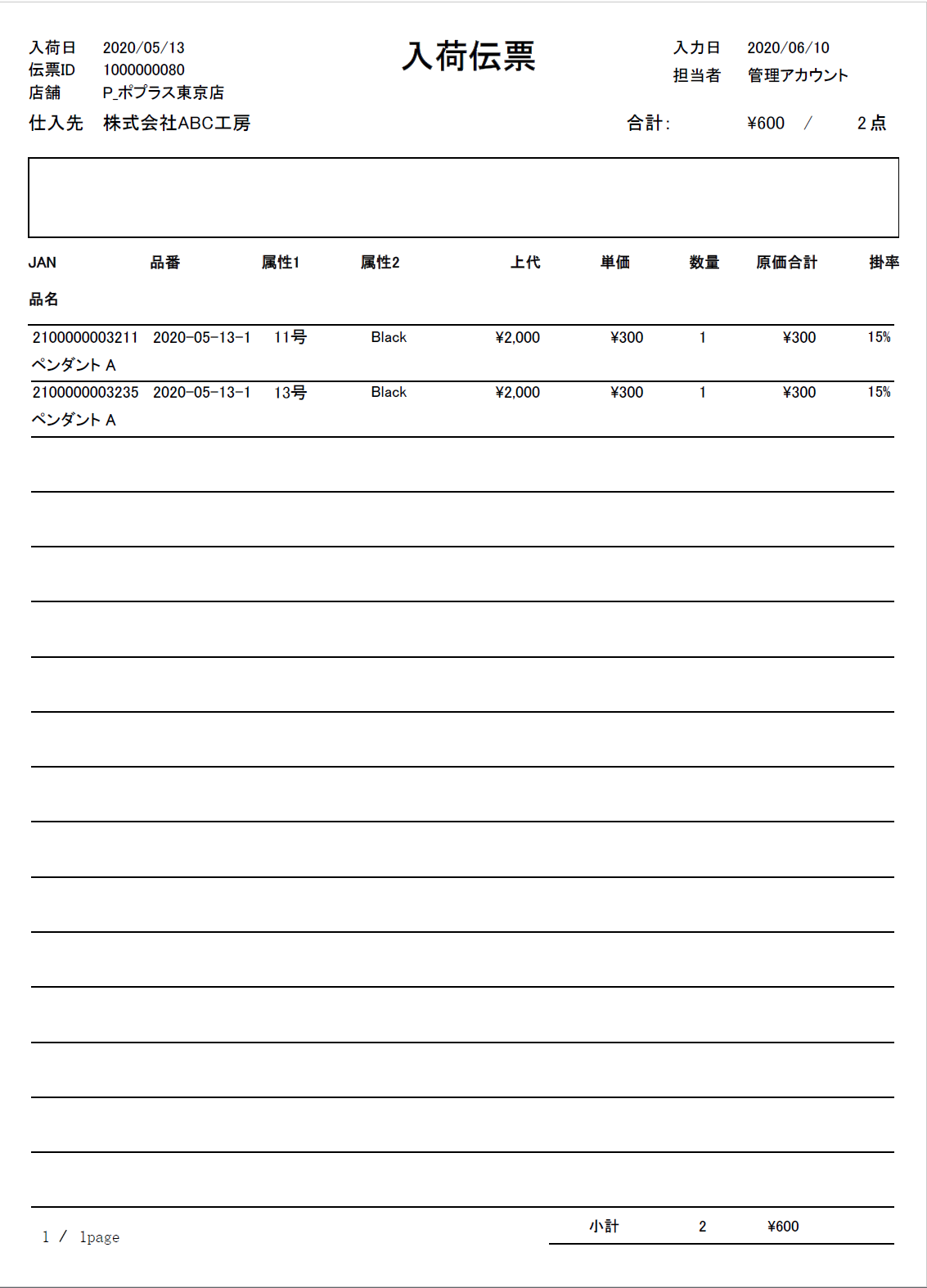
- 「Excel出力」を選択すると現在表示されている入荷履歴がExcelファイルで出力されます。
このExcelファイルは「アイテム別」を選択し、入荷アイテムリストに移動した後Excel出力したものと内容は同じです。
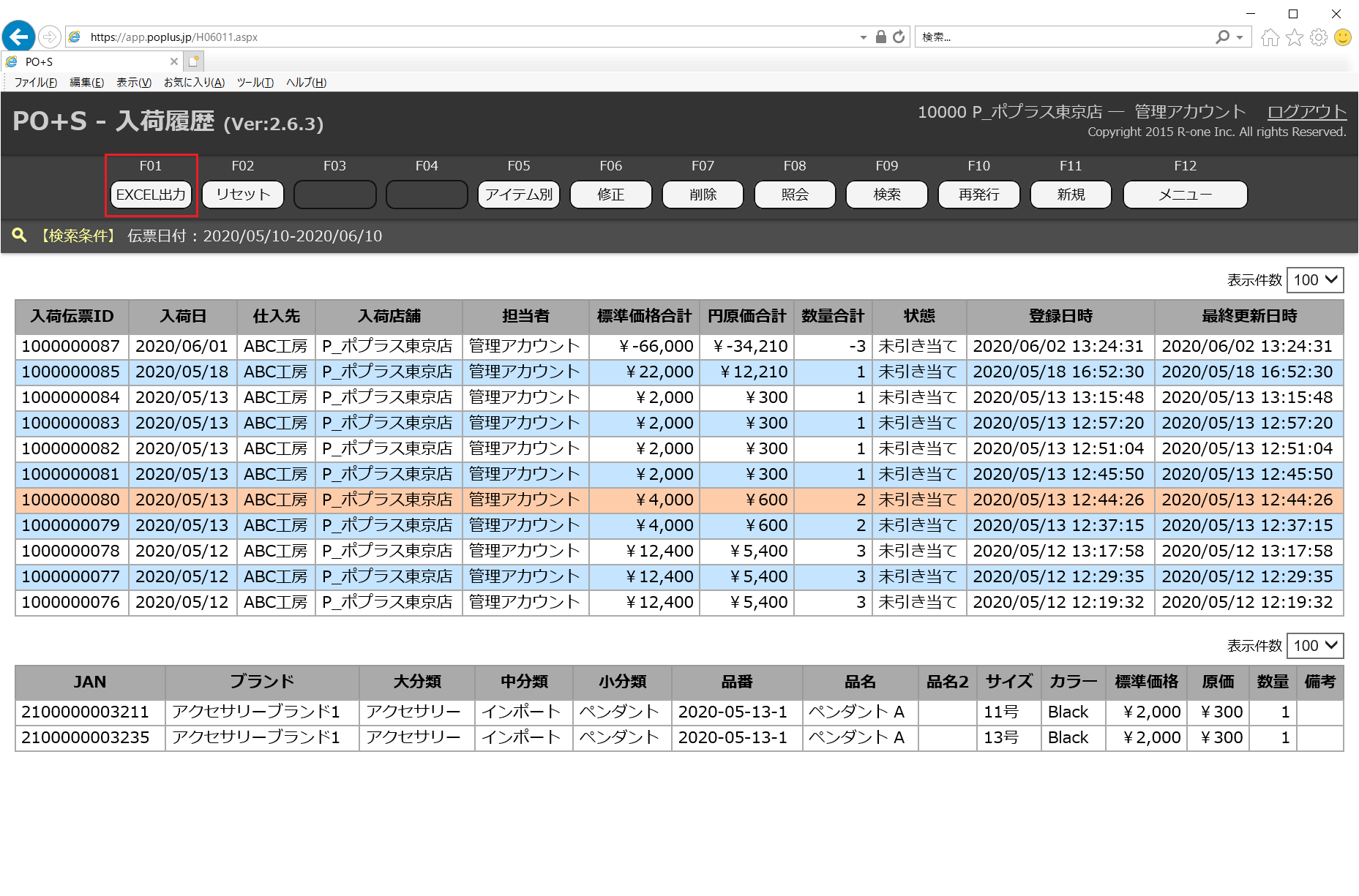
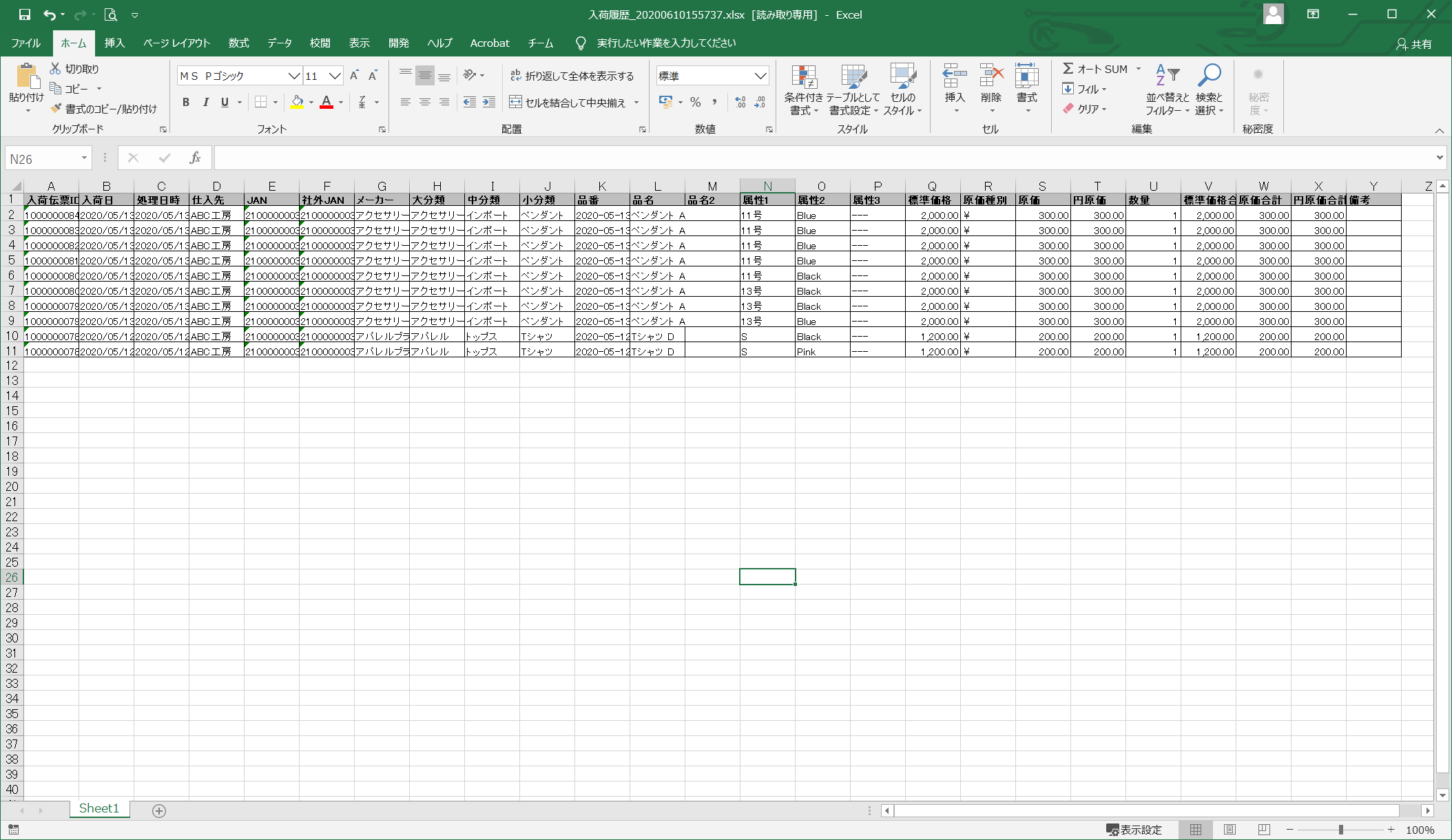
- 「新規」を選択すると入荷入力画面へ移行します。
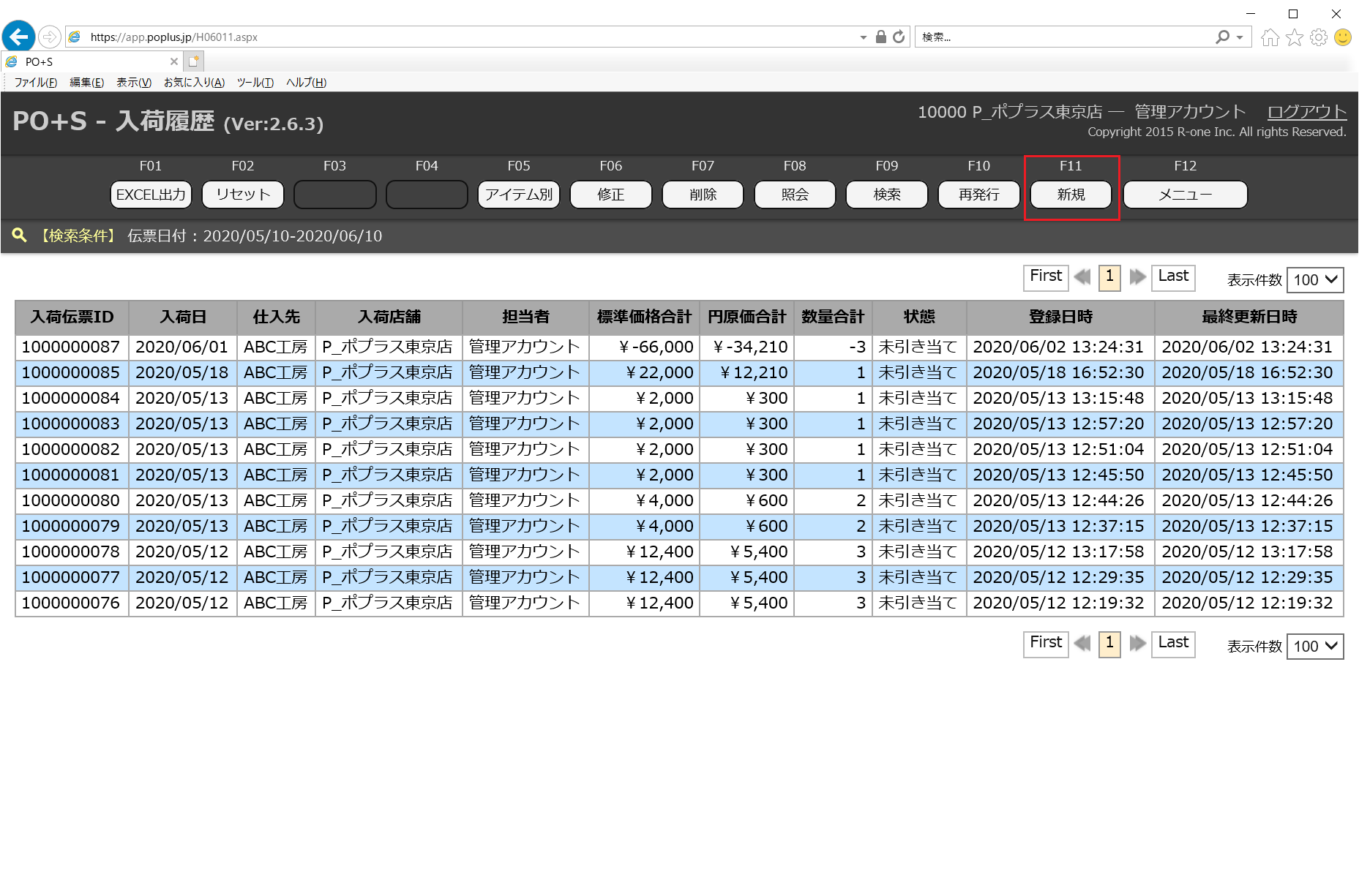
F01:Excel出力を選択した時、データ件数が10,000件をこえている場合は、下記のアラートを表示させ、データ出力を中断します。
「データ件数が10,000件を超えています。検索条件を見直してください」
データ件数は10,000件を超えないように注意してください。